
Zakaj Windows bliskovni pogon ni formatiran in ni mogoče dokončati oblikovanja, ko je potrebno ponovno napisati podatke! Pomagali vam bomo rešiti to težavo, pojdimo naprej!
Običajno je sporočilo o napaki videti takole:
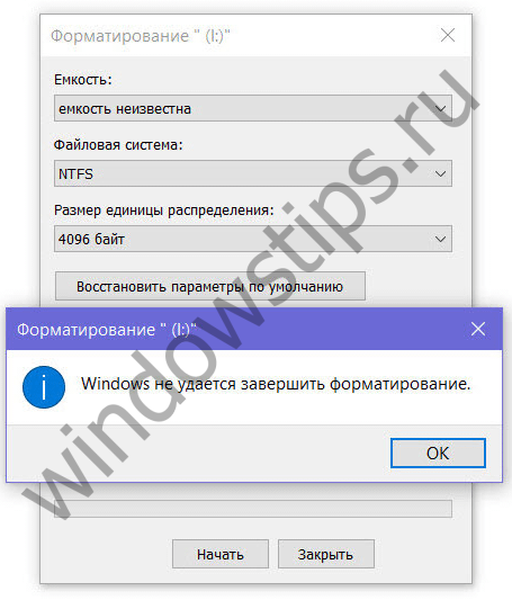

Če spremembe konteksta ni bilo mogoče izvesti v kontekstnem meniju Explorer, lahko to poskusite storiti znotraj pripomočka Windows Disk Management. Za izhod kliknite z desno tipko miške kliknite Start ali pridržite Win + R in vnesite ukaz diskmgmt.msc
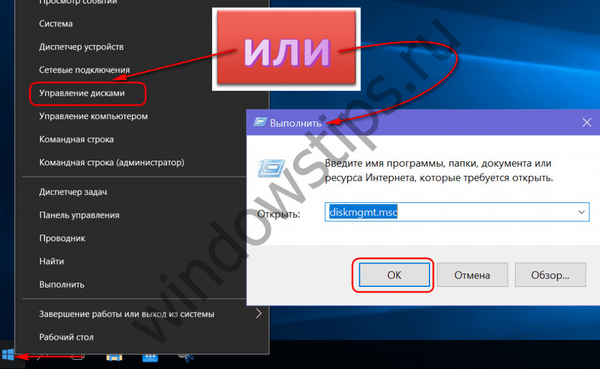
V tabeli na vrhu okna s pripomočki ali v vizualni predstavitvi diskov na dnu bliskovnega pogona USB morate poklicati kontekstni meni in izbrati "Oblika".
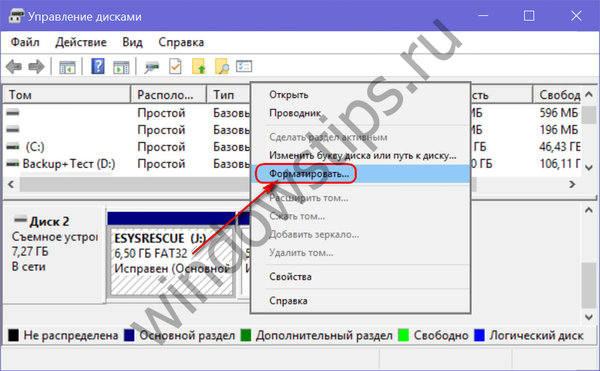
Vendar ta metoda, kot tudi zagon postopka iz kontekstnega menija Windows Explorerja, morda tudi ne bo uspela. Oblikovanje se bodisi sploh ne bo začelo, ali se bo začelo, vendar ne bo končano. In če je bliskovni pogon prikazan kot naprava z datotečnim sistemom RAW, kot je v našem primeru, bo možnost, da začnete spreminjati obliko, popolnoma nedosegljiva.
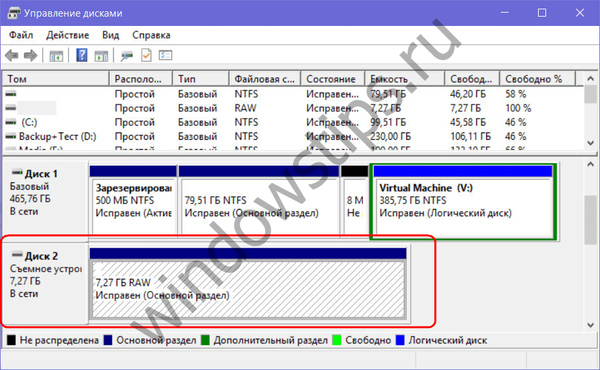
Datotečni sistem RAW je znak resne škode na datotečnem sistemu predstavnosti. RAW je v resnici odsotnost kakršnega koli datotečnega sistema, zlasti za Windows NTFS ali Windows FAT32. V tem primeru mora USB bliskovni pogon vrniti datotečni sistem NTFS ali FAT32, vendar ne z orodji Windows, temveč s pomočjo drugih orodij. Pripomoček SDFormatter je eno takšnih orodij in z njegovo pomočjo bomo bliskovni pogon vrnili v uporabnost.
Pomembno: ta članek ne obravnava vprašanja črpanja podatkov s bliskovnega pogona. Vprašanje je le ponovna vzpostavitev operativnosti medija. Če obstajajo kakšni pomembni podatki na pomnilniškem pogonu USB, morate pred čiščenjem po nadaljnjih navodilih obnoviti te pomembne podatke s posebnimi programi, na primer Recuva, R-studio, Disk Drill, DMDE itd..
SDFormatter 4.0 je brezplačni pripomoček, namenjen oblikovanju nizkih ravni USB pomnilniških pogonov, pomnilniških kartic SD, microSD, SDHC in SDXC. Ko namestite pripomoček, ga zaženite. V oknu s pripomočki bomo videli primitivni vmesnik z le nekaj možnimi možnostmi. Bliskovni pogon je treba samodejno zaznati v stolpcu "Pogon". Če je na računalnik priključenih več pogonov USB, lahko v tem stolpcu izberete problematični bliskovni pogon USB. Za začetek kliknite gumb na dnu "Oblika".
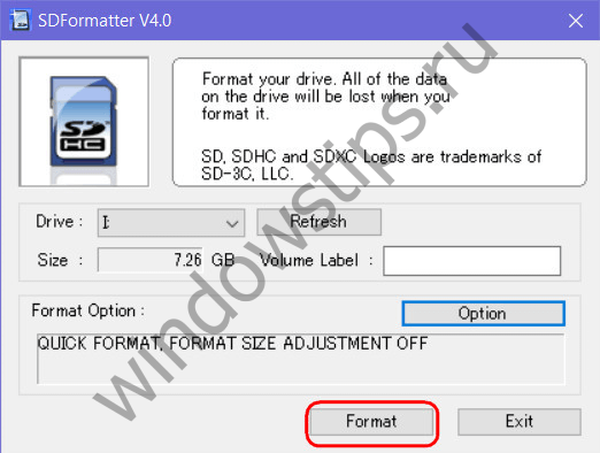
Dvakrat potrdite začetek operacije.
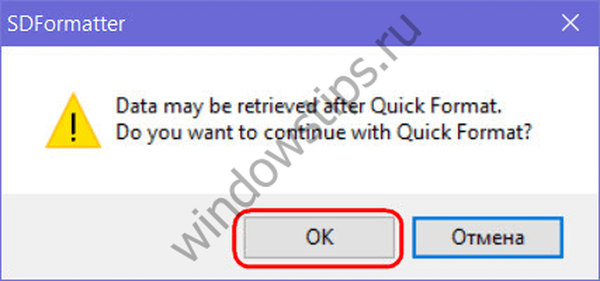
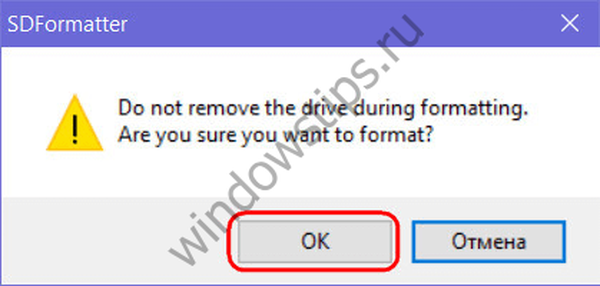
Končano.
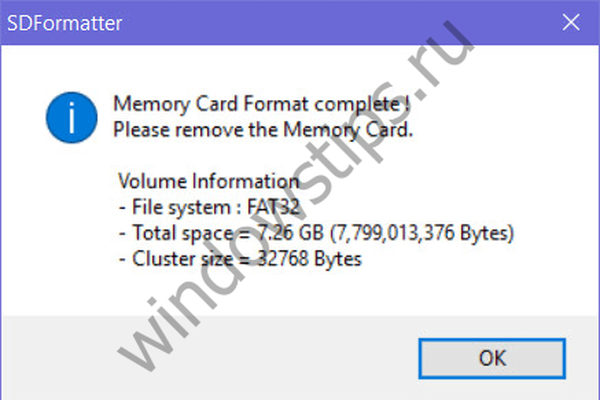
Flash pogon je obnovljen, napak ne bi smelo biti več.
V našem primeru so bile za odpravo napake uporabljene privzete nastavitve operacije, zlasti hitro oblikovanje. Toda SDFormatter 4.0 lahko izvaja tudi nizko raven oblikovanja z brisanjem podatkov in prepisovanjem z ničlami. Te funkcije lahko uporabite za uničenje podatkov na nosilcih, ki jih podpira pripomoček, brez možnosti obnovitve teh podatkov. Ko pritisnete gumb "Možnost", se odpre majhno konfiguracijsko okno, kjer se v polju za izbiro vrste "Vstavi" format prednastavljeni hitri način spremeni v polno z brisanjem podatkov "Popolno (zbriši)" ali polno s prepisom z ničelami "Polno (OverWrite) ".
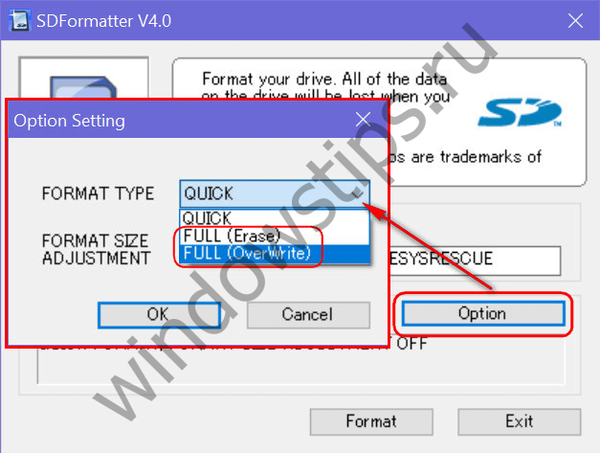
Imejte lep dan!











